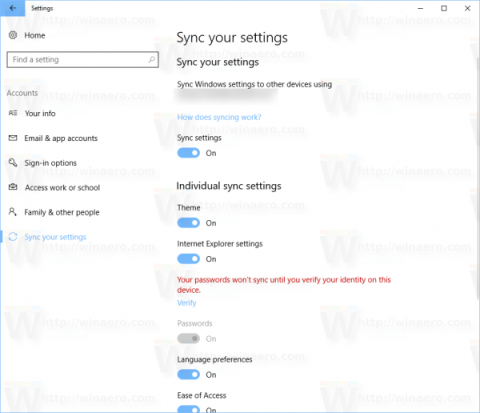Ако използвате акаунт на Microsoft за влизане в Windows 10, операционната система ще синхронизира темите между устройствата, които използвате. Ако не се чувствате заинтересовани или се чувствате неудобно за това, можете да спрете Windows 10 да синхронизира теми между устройства.
Различни настройки се синхронизират във вашия компютър, когато използвате акаунт в Microsoft, включително запазени пароли, любими, опции за показване и няколко други настройки за персонализиране на вашия компютър. Ако приложите различни теми на всеки компютър, можете да деактивирате синхронизирането на теми на компютри с Windows 10.
Предотвратете Windows 10 да синхронизира теми между устройства
За да попречите на Windows 10 да синхронизира теми между устройства, следвайте стъпките по-долу:
1. Отворете Настройки , като натиснете клавишната комбинация Windows + I.
Или можете да разгледате някои начини за отваряне на приложението Настройки в Windows 10 тук .
2. В прозореца с настройки отидете на Акаунти => Синхронизиране на вашите настройки .

3. В десния панел намерете секцията, наречена Индивидуални настройки за синхронизиране .

4. В следващия прозорец намерете и превключете статуса на опцията Theme на OFF .

Как да изтеглите различни теми на всеки компютър, когато сте влезли в акаунт в Microsoft. С Windows 10 Creators Update можете да изтегляте теми от Windows Store. Microsoft преработи начина, по който управлявате темите в тази функция за актуализиране, така че можете да използвате приложението Настройки, за да управлявате теми и да персонализирате фонови изображения. Изтеглянето на теми през Windows Store е страхотна идея. Можете да спестите време и да приложите нова тема, без да посещавате различни уебсайтове.
Читателите могат да научат повече за това как да инсталират теми на Windows 10 от магазина на Windows тук .
Вижте още няколко статии по-долу:
Късмет!